在数字化时代,PDF文件已经成为我们日常学习、工作和生活中不可或缺的重要文件格式。无论是电子书、报告、研究论文还是设计图纸,很多时候我们需要从PDF文件中提取图片素材。然而,对于许多用户来说,从PDF中导出图片并不是一件简单的事情。本文将为你详细介绍如何高效地将PDF文件中的图片导出,帮助你轻松获取需要的图片素材。
一、为什么需要从PDF文件中导出图片?
在许多情况下,PDF文件中所包含的图片素材非常宝贵。例如:
1. 设计素材:设计师在进行创作时,常常需要提取某些特别的图案、视觉元素等,这些图片可能是某个文件的重要组成部分。
2. 数据展示:在研究报告或学术论文中,数据图表的清晰度和完整性至关重要,提取出来直接使用可以节省时间和精力。
3. 分享与传播:一些图片在网络上有版权限制,导出和分享它们可能更加方便,尤其是在获得使用权限的情况下。
二、导出PDF文件中图片的常见方法
1. 使用专业PDF编辑软件
市场上有许多专业的PDF编辑软件,它们提供了丰富的工具和选项,帮助用户方便、高效地导出PDF中的图片。以下为一些常用的软件及其操作步骤:
PDF编辑软件一:Adobe Acrobat Pro DC
这是业内领先的PDF编辑软件之一,操作简单且功能强大。使用Adobe Acrobat Pro DC导出PDF文件中的图片的步骤如下:
– 打开PDF文件。
– 选择“工具”菜单,然后点击“导出PDF”。
– 选择“图片”作为导出格式,可以选择JPEG、PNG等格式。
– 点击“导出”按钮,选择保存位置,完成后即可查看提取出的图片。
PDF编辑软件二:UPDF
UPDF是一款国内领先的PDF编辑器,不仅可以进行PDF编辑,还支持多种文件格式的转换。UPDF融入了轻办公理念,其简洁明了的操作界面使用户可以快速定位所需功能,轻松完成文件转换。
– 打开需要导出图片的PDF文件。
– 在工具栏中选择“编辑PDF”,进入编辑模式。
– 在编辑模式下,鼠标右键点击图片,在菜单栏中选择“提取图片”。
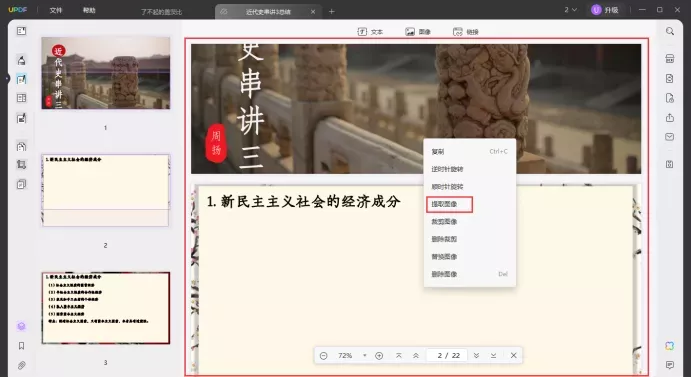
2. 在线PDF图片提取工具
如果你不想下载任何软件,在线转换工具是另一种便捷的选择。许多网站提供免费的PDF图片提取服务。以下是常见的在线工具及其使用步骤:
smallpdf
smallpdf是一个简洁易用的在线PDF工具,支持从PDF文件中提取图片。
– 访问smallpdf网站,选择“PDF转图片”。
– 上传PDF文件。
– 选择需要的导出格式,点击“转换”。
– 下载提取出来的图片。

ILovePDF
ILovePDF也是一个知名的在线PDF编辑平台,提供多种PDF处理功能,包括图片提取。
– 进入ILovePDF官网,找到“PDF转JPEG”功能。
– 上传你的PDF文件。
– 选择提取全页图片或仅提取PDF中的图片,之后点击“转换”。
– 完成后,下载所有提取的图片。
3. 使用截图工具
在某些情况下,简单的截图工具也是一种有效的方法。虽然这种方法没有专业软件那么精准,但对于获取小部分图片来说非常方便。
– 打开PDF文件,并缩放到需要截图的区域。
– 使用截图工具(如Snipping Tool、Snagit等)进行截图。
– 保存截图为图片文件。
三、注意事项和技巧
在导出PDF图片时,有几点需要特别注意:
1. 图片分辨率:导出时需注意图片的分辨率,选择较高的分辨率可以确保导出的图片更加清晰。
2. 权限与版权:在提取PDF文件中的图片时,请务必确认版权问题,确保你有权使用这些图片,以避免潜在的法律纠纷。
3. 转换格式:不同的图片格式在使用上有差异。例如,JPEG格式适合色彩丰富的图片,而PNG格式则适合需要透明背景的图片。根据实际需求选择合适的格式。
四、总结
提取PDF文件中的图片素材并不是一件困难的事情,掌握了以下的基本知识与技巧后,你完全可以轻松应对。在选择软件或在线工具时,请根据自己的实际需求进行决定。此外,保护版权和合理使用图片素材是我们每位用户应遵循的原则。希望本文能为你提供有价值的指导,帮助你在PDF文件中提取所需的图片素材!
 UPDF
UPDF Windows 版
Windows 版 Mac 版
Mac 版 iOS 版
iOS 版 安卓版
安卓版 AI 网页版
AI 网页版 AI 助手
AI 助手 编辑 PDF
编辑 PDF 注释 PDF
注释 PDF 阅读 PDF
阅读 PDF  UPDF Cloud
UPDF Cloud 格式转换
格式转换 OCR 识别
OCR 识别 压缩 PDF
压缩 PDF 页面管理
页面管理 表单与签名
表单与签名 发票助手
发票助手 文档安全
文档安全 批量处理
批量处理 企业解决方案
企业解决方案 企业版价格
企业版价格 企业指南
企业指南 渠道合作
渠道合作 信创版
信创版 金融
金融 制造
制造 医疗
医疗 教育
教育 保险
保险 法律
法律 常见问题
常见问题 联系我们
联系我们 用户指南
用户指南 产品动态
产品动态 新闻中心
新闻中心 技术参数
技术参数 关于我们
关于我们 更新日志
更新日志








